Ceux d'entre vous qui exécutent toujours le système d'exploitation Windows 7 savent probablement bien que sa prise en charge se termine en janvier 2020..
Cependant, ceux d'entre vous qui souhaitent toujours l'utiliser pendant 2 ans de plus peuvent toujours choisir d'utiliser le support étendu proposé par Microsoft..
Le problème est que ceux d'entre vous qui ne disposent pas de cette fonctionnalité et qui n'ont pas encore mis à niveau vers Windows 10 avant la date limite recevront une notification comme celle ci-dessous:
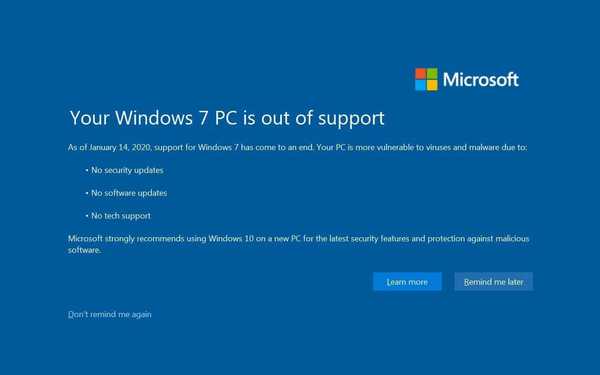
Une fois que vous aurez cliqué sur le bouton Me le rappeler plus tard, vous pourrez reprendre votre travail sur votre PC Windows 7. Cependant, cette notification peut être un peu frustrante pour ceux qui veulent continuer à l'utiliser en toute tranquillité.
Étant donné que de nombreux utilisateurs ne mettront probablement pas à niveau d'ici la fin de la date limite, nous avons décidé de créer un guide étape par étape sur la façon de désactiver définitivement cette notification..
Comment désactiver le message Windows 7 hors support?
La notification fait partie de la série de correctifs de décembre que Microsoft a publiés pour Windows 7, et ce n'est rien de plus qu'une version mise à niveau de la notification de fin de service publiée plus tôt cette année..
Cela vous obligera à modifier certains de vos registres Windows 7. Pour ceux d'entre vous qui ne sont pas enthousiastes et qui le font sans aide, vous devriez toujours envisager d'utiliser un éditeur de registre dédié qui peut faire le travail à votre place..
Cependant, ceux d'entre vous qui sont plus férus de technologie et qui connaissent bien les registres peuvent suivre ces étapes:
- presse les fenêtres + R
- Type regedit et appuyez sur Entrer
- le Éditeur de registre Va lancer
- Accédez au chemin suivant:
- HKEY_CURRENT_USERSoftwareMicrosoftWindowsCurrentVersionEOSNotify
- Regarder sous EOSNotify
- Si la valeur Dword DiscontinueEOS y est répertoriée, double-cliquez dessus et définissez sa valeur sur 1
- S'il n'y figure pas encore, créez-le
- Vous pouvez le faire en cliquant avec le bouton droit sur EOSNotify
- Sélectionner Nouveau
- Choisir Valeur Dword (32 bits)
Alternativement, vous pouvez toujours simplement sélectionner Ne me rappelle plus pendant la notification, qui définira également la valeur DiscontinueEOS sur 1.
Une fois que vous avez effectué ces modifications, vous ne verrez plus le message Windows 7 hors support.
Cependant, gardez à l'esprit que rester sur un système d'exploitation non pris en charge peut vous rendre vulnérable aux cyber-attaques et aux menaces en raison du manque de support offert. C'est pourquoi il est judicieux de mettre à niveau, même si vous reportez la notification pendant un certain temps plus longtemps.
Pensez-vous que la notification est une bonne idée? Faites-nous savoir dans la section commentaire ci-dessous.
ARTICLES CONNEXES QUE VOUS DEVRIEZ CONSULTER:
- Comment transférer des jeux Windows 7 vers Windows 10
- Comment passer de Windows 7 à 10 sans perdre de données
- C'est le meilleur outil de migration de Windows 7 vers Windows 10
- fenêtres 10
- Windows 7
 Friendoffriends
Friendoffriends


